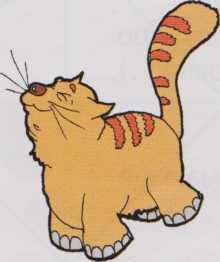|
|
|
| Строка 10: |
Строка 10: |
| | <o:AllowPNG/> | | <o:AllowPNG/> |
| | </o:OfficeDocumentSettings> | | </o:OfficeDocumentSettings> |
| - | </xml><![endif]--> | + | </xml><![endif]--> |
| - | | + | |
| | | | |
| | + | <br> |
| | | | |
| | <span class="125"><span style="color:black">Перед </span></span><span class="126"><span style="color:black">тобою вікно програми </span></span><span class="120pt"><span lang="EN-US" style="color:black">Paint</span></span><span class="120pt"><span lang="RU" style="color:black;mso-ansi-language:RU">. </span></span><span class="126"><span style="color:black">Ти бачиш велике біле поле. Воно схоже на | | <span class="125"><span style="color:black">Перед </span></span><span class="126"><span style="color:black">тобою вікно програми </span></span><span class="120pt"><span lang="EN-US" style="color:black">Paint</span></span><span class="120pt"><span lang="RU" style="color:black;mso-ansi-language:RU">. </span></span><span class="126"><span style="color:black">Ти бачиш велике біле поле. Воно схоже на |
| Строка 1275: |
Строка 1275: |
| | mso-bidi-font-family:"Times New Roman";} | | mso-bidi-font-family:"Times New Roman";} |
| | </style> | | </style> |
| - | <![endif]--> <br> <span class="126"><span /></span><span class="126"><span style="color:black">Підведи | + | <![endif]--> <br> <span class="126"><span /></span><span class="126"><span style="color:black">Підведи |
| | </span></span> вказівник до зображення олівця і клацни один раз ліву кнопку миші. Придивись уважно, і ти помітиш, що кнопка, на якій зображено олівець, змінила свій вигляд і стала світлішою за інші. Це означає, що інструмент“Олівець”<span class="126"><span style="color:black"> обраний, і | | </span></span> вказівник до зображення олівця і клацни один раз ліву кнопку миші. Придивись уважно, і ти помітиш, що кнопка, на якій зображено олівець, змінила свій вигляд і стала світлішою за інші. Це означає, що інструмент“Олівець”<span class="126"><span style="color:black"> обраний, і |
| | можна малювати.</span></span><span class="126"><span style="color:black">Тепер, | | можна малювати.</span></span><span class="126"><span style="color:black">Тепер, |
| Строка 1281: |
Строка 1281: |
| | </span></span> закінчиш малювати, підведи вказівник миші у правий верхній кут екрана до кнопки з хрестиком. <span class="126"><span>Клацни ліву кнопку миші. Вікно програми | | </span></span> закінчиш малювати, підведи вказівник миші у правий верхній кут екрана до кнопки з хрестиком. <span class="126"><span>Клацни ліву кнопку миші. Вікно програми |
| | </span></span><span class="120pt"><span lang="EN-US">Paint</span></span><span class="120pt"><span lang="EN-US"> </span></span><span class="126"><span>закрилося, і ти повернувся до | | </span></span><span class="120pt"><span lang="EN-US">Paint</span></span><span class="120pt"><span lang="EN-US"> </span></span><span class="126"><span>закрилося, і ти повернувся до |
| - | </span></span>робочого столу.<span class="126"><span style="color:black" /></span> | + | </span></span>робочого столу.[[Image:S271.jpg]]<span class="126" /> |
| - | | + | |
| | | | |
| | + | <br> |
| | | | |
| | '''<span style="">Для розумників та розумниць</span>''' | | '''<span style="">Для розумників та розумниць</span>''' |
| | | | |
| - | '''<span style="">[[Image:S27.jpg]]</span>''' | + | '''<span style="">[[Image:S27.jpg]]</span>''' |
| | | | |
| | '' Що переплутав художник?''<br> <!--[if gte mso 9]><xml> | | '' Що переплутав художник?''<br> <!--[if gte mso 9]><xml> |
| Строка 1649: |
Строка 1649: |
| | <br> Если вы хотите увидеть другие корректировки и пожелания к урокам, смотрите здесь - [http://xvatit.com/forum/ Образовательный форум]. | | <br> Если вы хотите увидеть другие корректировки и пожелания к урокам, смотрите здесь - [http://xvatit.com/forum/ Образовательный форум]. |
| | | | |
| - | <br> | + | <br>--> |
Версия 08:43, 16 октября 2012
Гіпермаркет Знань>>Інформатика>>Інформатика 2 клас>> Інформатика: Комп’ютерна підтримка навчальних предметів
Урок малювання
Ц ей урок малювання - незвичайний. Знаєш чому?Тому що він відбувається у комп'ютерному класі. Ти вмієш тримати олівець та малювати ним. Також умієш користуватися пензлем. Знаєш назви основних кольорів, їх усього
три: червоний, жовтий, голубий. Якщо змішувати ці кольори, отримаємо решту
барв веселки, як це зображено на малюнку. Художники роблять ескізи своїх картин
олівцем на папері, а потім відтворюють їх на полотні У них є спеціальні фарби та різні пензлики. нглійське слово paint означає "писати фарбами". Саме таку назву має програма, з якою ти сьогодні познайомишся. А
ось її піктограма на робочому столі комп'ютера. Бачиш різноманітні пензлики в підставці на піктограмі? Під ними назва Paint. Підведи до цієї піктограми вказівник та клацни двічі ліву кнопку миші. Почне працювати програма Paint.
Перед тобою вікно програми Paint. Ти бачиш велике біле поле. Воно схоже на
аркуш паперу. На ньому й створюватимеш малюнок. Можеш олівцем, а можеш — пензлем. Зображення цих інструментів ти побачиш ліворуч від білого поля. Там розташовано набір кнопок, який називається панеллю інструментів.
<span />Підведи
вказівник до зображення олівця і клацни один раз ліву кнопку миші. Придивись уважно, і ти помітиш, що кнопка, на якій зображено олівець, змінила свій вигляд і стала світлішою за інші. Це означає, що інструмент“Олівець” обраний, і
можна малювати.Тепер,
пересуваючи мишу по килимку, перенеси олівець на аркуш. Зупинись там, де збираєшся почати малювати. Натисни і не відпускай ліву кнопку миші. Уявляй собі, що ти тримаєш олівець і малюєш, не відриваючи руки. Коли
закінчиш малювати, підведи вказівник миші у правий верхній кут екрана до кнопки з хрестиком. Клацни ліву кнопку миші. Вікно програми
Paint закрилося, і ти повернувся до
робочого столу. <span class="126" /> <span class="126" />
Для розумників та розумниць
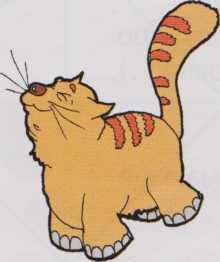
Що переплутав художник?
|